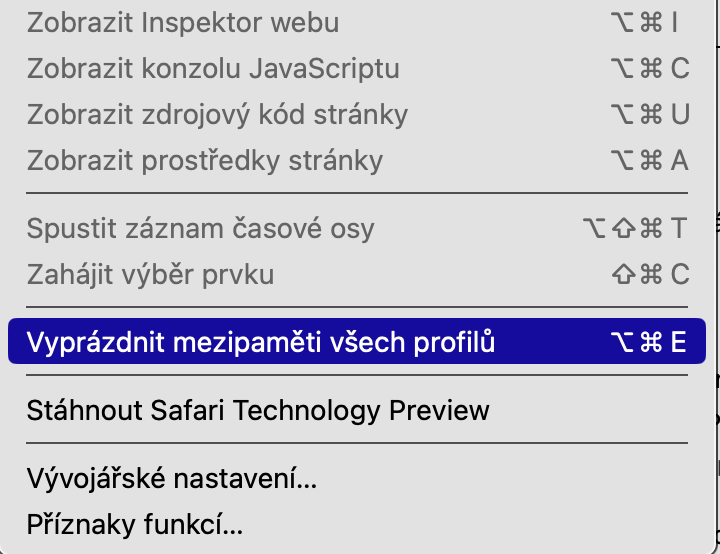ਮੈਕ ਅਤੇ ਰਾਊਟਰ ਨੂੰ ਰੀਸਟਾਰਟ ਕਰੋ
ਕਈ ਵਾਰ ਇੱਕ ਸਧਾਰਨ ਰੀਬੂਟ ਨੈੱਟਵਰਕ-ਸਬੰਧਤ ਸਮੱਸਿਆਵਾਂ ਨੂੰ ਹੱਲ ਕਰ ਸਕਦਾ ਹੈ, ਜਿਵੇਂ ਕਿ ਇੱਕ ਹੌਲੀ ਇੰਟਰਨੈਟ ਕਨੈਕਸ਼ਨ। ਜੇਕਰ ਇੰਟਰਨੈੱਟ ਸੇਵਾ ਹੋਰ ਡਿਵਾਈਸਾਂ 'ਤੇ ਚੰਗੀ ਤਰ੍ਹਾਂ ਲੋਡ ਹੁੰਦੀ ਹੈ, ਤਾਂ ਤੁਸੀਂ ਪ੍ਰਕਿਰਿਆਵਾਂ ਅਤੇ ਡੇਟਾ ਨੂੰ ਸਾਫ਼ ਕਰਨ ਲਈ ਆਪਣੇ ਮੈਕ ਨੂੰ ਮੁੜ ਚਾਲੂ ਕਰਨ ਦੀ ਕੋਸ਼ਿਸ਼ ਕਰ ਸਕਦੇ ਹੋ ਜੋ ਇਸ ਸਮੇਂ ਸਿੱਧੇ ਤੌਰ 'ਤੇ ਉਪਯੋਗੀ ਨਹੀਂ ਹਨ। ਇਸੇ ਤਰ੍ਹਾਂ, ਤੁਸੀਂ ਆਪਣੇ Wi-Fi ਰਾਊਟਰ ਨੂੰ ਮੁੜ ਚਾਲੂ ਕਰਨ ਦੀ ਕੋਸ਼ਿਸ਼ ਕਰ ਸਕਦੇ ਹੋ। ਰੀਸਟਾਰਟ ਕਰਨ ਤੋਂ ਬਾਅਦ, ਰਾਊਟਰ ਘੱਟ ਤੋਂ ਘੱਟ ਵਿਅਸਤ ਚੈਨਲ ਚੁਣ ਸਕਦਾ ਹੈ ਅਤੇ ਕੈਸ਼ ਨੂੰ ਸਾਫ਼ ਕਰ ਸਕਦਾ ਹੈ।
ਇਹ ਹੋ ਸਕਦਾ ਹੈ ਤੁਹਾਡੀ ਦਿਲਚਸਪੀ

ਕੋਈ ਹੋਰ ਬ੍ਰਾਊਜ਼ਰ ਅਜ਼ਮਾਓ
ਜੇਕਰ ਤੁਹਾਡਾ ਵੈਬ ਬ੍ਰਾਊਜ਼ਰ ਸਹੀ ਢੰਗ ਨਾਲ ਕੰਮ ਨਹੀਂ ਕਰ ਰਿਹਾ ਹੈ, ਤਾਂ ਤੁਸੀਂ ਹੌਲੀ ਇੰਟਰਨੈਟ ਸਮੱਸਿਆਵਾਂ ਦਾ ਅਨੁਭਵ ਕਰ ਸਕਦੇ ਹੋ ਜਿਵੇਂ ਕਿ ਲੰਬੇ ਲੋਡ ਹੋਣ ਵਾਲੇ ਵੈਬ ਪੇਜ ਅਤੇ ਹੌਲੀ ਡਾਊਨਲੋਡਸ। ਆਪਣੇ ਬ੍ਰਾਊਜ਼ਰ ਨੂੰ ਬਦਲਣ ਦੀ ਕੋਸ਼ਿਸ਼ ਕਰੋ - ਉਦਾਹਰਨ ਲਈ, Google Chrome ਨੂੰ Safari ਜਾਂ Opera ਵਿੱਚ ਬਦਲੋ। ਜੇਕਰ ਸਮੱਸਿਆ ਬਣੀ ਰਹਿੰਦੀ ਹੈ, ਤਾਂ ਤੁਸੀਂ ਬ੍ਰਾਊਜ਼ਰ ਕੈਸ਼ ਨੂੰ ਸਾਫ਼ ਕਰਨ ਦੀ ਕੋਸ਼ਿਸ਼ ਕਰ ਸਕਦੇ ਹੋ। ਵਿਧੀ ਵੱਖ-ਵੱਖ ਬ੍ਰਾਉਜ਼ਰਾਂ ਲਈ ਵੱਖਰੀ ਹੈ, Safari ਵਿੱਚ, ਉਦਾਹਰਨ ਲਈ, ਤੁਹਾਨੂੰ ਕਲਿੱਕ ਕਰਨ ਦੀ ਲੋੜ ਹੈ ਸਕਰੀਨ ਦੇ ਸਿਖਰ 'ਤੇ ਸਫਾਰੀ -> ਸੈਟਿੰਗਾਂ -> ਐਡਵਾਂਸਡ. ਫਿਰ ਸਕ੍ਰੀਨ ਦੇ ਸਿਖਰ 'ਤੇ ਬਾਰ 'ਤੇ ਕਲਿੱਕ ਕਰੋ ਵਿਕਾਸਕਾਰ ਅਤੇ ਚੁਣੋ ਕੈਸ਼ ਨੂੰ ਫਲੱਸ਼ ਕਰੋ.
ਬੇਲੋੜੀਆਂ ਬ੍ਰਾਊਜ਼ਰ ਟੈਬਾਂ ਬੰਦ ਕਰੋ
ਮੈਕ 'ਤੇ ਹੌਲੀ ਇੰਟਰਨੈੱਟ ਕਈ ਵਾਰ ਬੈਕਗ੍ਰਾਊਂਡ ਵਿੱਚ ਚੱਲ ਰਹੀਆਂ ਐਪਲੀਕੇਸ਼ਨਾਂ ਅਤੇ ਖੁੱਲ੍ਹੀਆਂ ਟੈਬਾਂ ਕਾਰਨ ਹੁੰਦਾ ਹੈ। ਇਹ ਡਾਟਾ ਨੂੰ ਲਗਾਤਾਰ ਤਾਜ਼ਗੀ ਅਤੇ ਡਾਊਨਲੋਡ ਕਰਕੇ ਇੰਟਰਨੈੱਟ ਨੂੰ ਹੌਲੀ ਕਰ ਦਿੰਦੇ ਹਨ। ਆਪਣੇ ਮੈਕ 'ਤੇ ਆਪਣੇ ਇੰਟਰਨੈੱਟ ਕਨੈਕਸ਼ਨ ਦੀ ਗਤੀ ਵਧਾਉਣ ਲਈ, ਬੈਕਗ੍ਰਾਊਂਡ ਵਿੱਚ ਕਿਸੇ ਵੀ ਐਪਸ ਅਤੇ ਬ੍ਰਾਊਜ਼ਰ ਟੈਬਸ ਨੂੰ ਬੰਦ ਕਰੋ ਜੋ ਤੁਸੀਂ ਨਹੀਂ ਵਰਤ ਰਹੇ ਹੋ। ਜਾਂਚ ਕਰੋ ਕਿ ਕੀ ਤੁਹਾਡੇ ਕੋਲ ਖੁੱਲ੍ਹੀਆਂ ਬ੍ਰਾਊਜ਼ਰ ਵਿੰਡੋਜ਼ ਹਨ ਜਿਨ੍ਹਾਂ ਬਾਰੇ ਤੁਸੀਂ ਭੁੱਲ ਗਏ ਹੋ - ਤੁਸੀਂ ਮਿਸ਼ਨ ਕੰਟਰੋਲ ਦੀ ਵਰਤੋਂ ਕਰਕੇ ਸਾਰੀਆਂ ਖੁੱਲ੍ਹੀਆਂ ਐਪਲੀਕੇਸ਼ਨ ਵਿੰਡੋਜ਼ ਦਾ ਪੂਰਵਦਰਸ਼ਨ ਕਰ ਸਕਦੇ ਹੋ, ਉਦਾਹਰਨ ਲਈ।
ਇਹ ਹੋ ਸਕਦਾ ਹੈ ਤੁਹਾਡੀ ਦਿਲਚਸਪੀ

ਰਾਊਟਰ ਦੀ ਜਾਂਚ ਕਰੋ
ਜੇਕਰ ਤੁਹਾਡੇ ਕੋਲ ਵਾਈ-ਫਾਈ ਨਾਲ ਕਨੈਕਟ ਹੋਣ 'ਤੇ ਤੁਹਾਡੇ Mac 'ਤੇ ਹੌਲੀ ਇੰਟਰਨੈੱਟ ਹੈ, ਤਾਂ ਤੁਸੀਂ ਇੱਕ ਈਥਰਨੈੱਟ ਕਨੈਕਸ਼ਨ ਦੀ ਵਰਤੋਂ ਕਰ ਸਕਦੇ ਹੋ। ਇੱਕ ਈਥਰਨੈੱਟ ਕਨੈਕਸ਼ਨ ਇੱਕ Wi-Fi ਰਾਊਟਰ ਨਾਲੋਂ ਇੰਟਰਨੈਟ ਲਈ ਵਧੇਰੇ ਸਿੱਧਾ ਅਤੇ ਸਥਿਰ ਕਨੈਕਸ਼ਨ ਪ੍ਰਦਾਨ ਕਰਦਾ ਹੈ। ਜੇਕਰ ਸਰੀਰਕ ਤੌਰ 'ਤੇ ਸੰਭਵ ਹੋਵੇ, ਤਾਂ ਆਪਣੇ ਰਾਊਟਰ ਨੂੰ ਇੱਕ ਈਥਰਨੈੱਟ ਕੇਬਲ ਨਾਲ ਆਪਣੇ ਮੈਕ ਨਾਲ ਕਨੈਕਟ ਕਰੋ। ਹਾਲਾਂਕਿ, ਜੇਕਰ ਤੁਸੀਂ ਈਥਰਨੈੱਟ ਕਨੈਕਸ਼ਨ ਦੀ ਵਰਤੋਂ ਨਹੀਂ ਕਰ ਸਕਦੇ ਹੋ, ਤਾਂ ਯਕੀਨੀ ਬਣਾਓ ਕਿ Wi-Fi ਰਾਊਟਰ ਤੁਹਾਡੇ ਮੈਕ ਦੇ ਨੇੜੇ ਹੈ ਅਤੇ ਇਹ ਕਿ ਰਾਊਟਰ ਦੇ ਸਾਰੇ ਐਂਟੀਨਾ ਸਹੀ ਦਿਸ਼ਾ ਵੱਲ ਇਸ਼ਾਰਾ ਕਰ ਰਹੇ ਹਨ। ਕੀ ਤੁਹਾਡੇ ਕੋਲ ਦੋਹਰਾ ਬੈਂਡ ਰਾਊਟਰ ਹੈ? 5GHz ਬੈਂਡ ਤੇਜ਼ ਡਾਟਾ ਟ੍ਰਾਂਸਫਰ ਦੀ ਪੇਸ਼ਕਸ਼ ਕਰਦਾ ਹੈ, ਪਰ ਸਿਰਫ ਤਾਂ ਹੀ ਜੇਕਰ ਤੁਸੀਂ ਰਾਊਟਰ ਦੇ ਨੇੜੇ ਹੋ ਅਤੇ ਤੁਹਾਡੇ ਅਤੇ ਰਾਊਟਰ ਵਿਚਕਾਰ ਕੋਈ ਰੁਕਾਵਟ ਨਹੀਂ ਹੈ। ਨਹੀਂ ਤਾਂ, 2,4 GHz ਬੈਂਡ ਵਧੇਰੇ ਲਾਭਦਾਇਕ ਹੈ।
ਇਹ ਹੋ ਸਕਦਾ ਹੈ ਤੁਹਾਡੀ ਦਿਲਚਸਪੀ

ਐਕਸਟੈਂਸ਼ਨ ਨੂੰ ਅਕਿਰਿਆਸ਼ੀਲ ਕਰੋ
ਬ੍ਰਾਊਜ਼ਰ ਐਕਸਟੈਂਸ਼ਨਾਂ ਇੰਟਰਨੈੱਟ 'ਤੇ ਸਰਫ਼ਿੰਗ ਕਰਨ ਵੇਲੇ ਤੁਹਾਡੇ ਅਨੁਭਵ ਨੂੰ ਮਹੱਤਵਪੂਰਨ ਤੌਰ 'ਤੇ ਬਿਹਤਰ ਬਣਾਉਂਦੀਆਂ ਹਨ। ਹਾਲਾਂਕਿ, ਉਹ ਕਈ ਵਾਰ ਤੁਹਾਡੀ ਇੰਟਰਨੈਟ ਦੀ ਗਤੀ ਨੂੰ ਵਿਗਾੜ ਜਾਂ ਹੌਲੀ ਕਰ ਸਕਦੇ ਹਨ। ਜੇਕਰ ਤੁਸੀਂ ਆਪਣੇ Mac 'ਤੇ ਹੌਲੀ ਇੰਟਰਨੈੱਟ ਦਾ ਅਨੁਭਵ ਕਰ ਰਹੇ ਹੋ, ਤਾਂ ਤੁਸੀਂ ਬ੍ਰਾਊਜ਼ਰ ਐਕਸਟੈਂਸ਼ਨਾਂ ਨੂੰ ਅਯੋਗ ਕਰਨ ਦੀ ਕੋਸ਼ਿਸ਼ ਕਰ ਸਕਦੇ ਹੋ। ਆਪਣੇ ਬ੍ਰਾਊਜ਼ਰ ਐਕਸਟੈਂਸ਼ਨਾਂ 'ਤੇ ਜਾਓ ਅਤੇ ਬੇਲੋੜੀਆਂ ਐਕਸਟੈਂਸ਼ਨਾਂ ਨੂੰ ਸਾਫ਼ ਕਰੋ ਜੋ ਹੁਣ ਤੁਹਾਡੀ ਮਦਦ ਨਹੀਂ ਕਰਦੇ, ਆਪਣੇ ਬ੍ਰਾਊਜ਼ਰ ਨੂੰ ਮੁੜ ਚਾਲੂ ਕਰੋ ਅਤੇ ਆਪਣੇ ਇੰਟਰਨੈਟ ਕਨੈਕਸ਼ਨ ਦੀ ਜਾਂਚ ਕਰੋ।
ਇਹ ਹੋ ਸਕਦਾ ਹੈ ਤੁਹਾਡੀ ਦਿਲਚਸਪੀ

 ਐਪਲ ਦੇ ਨਾਲ ਦੁਨੀਆ ਭਰ ਵਿੱਚ ਉੱਡਣਾ
ਐਪਲ ਦੇ ਨਾਲ ਦੁਨੀਆ ਭਰ ਵਿੱਚ ਉੱਡਣਾ